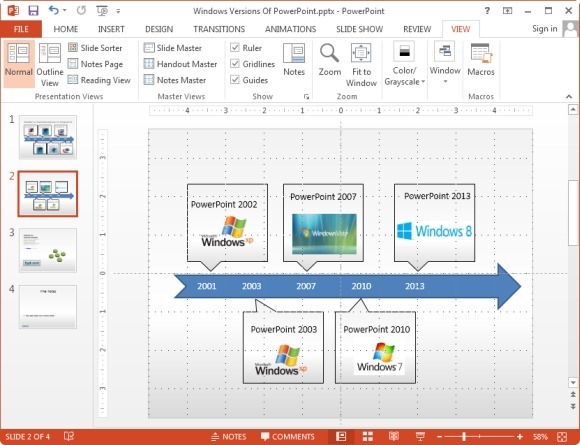大多数现代演示需要演示者从多种来源插入内容,是它的网站或甚至在MS Word创建的草稿。 这不幸的是创造了很多相关的附加内容的对齐问题。 许多新的主持人不知道你如何轻松地修复使用PowerPoint演示标尺内容调整的困境。
如何揭示的PowerPoint 2013标尺
如果统治者是不是已经在PowerPoint中可见,去查看选项卡,并选中标尺复选框。 正如你所看到的,下面的复选框也让使网格线和指南,我们将在后后面讨论。
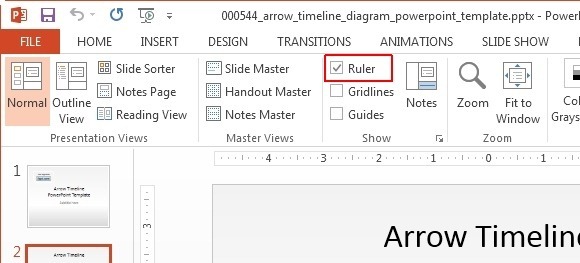
使用标尺对齐图片
一个统治者的最大优点是,它使您能够获得有关内容的地位,特别是图像,可以经常出现在幻灯片放映模式歪一个好主意。 使用标尺你可以放心的正确对齐你的对象,因为在标尺上的数字给你的空间的准确想法的对象及其在幻灯片的位置被消耗。
下面的图片显示上的箭头时间轴的PowerPoint模板图像的调整。 用在这样的情况下,标尺可以是计算每个图像的对准以确定其可以是适合于每个图像的接近非常有用。
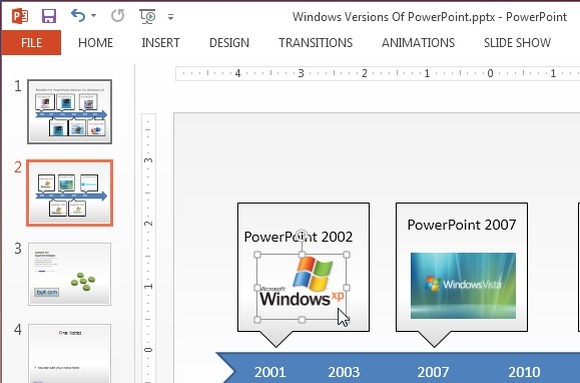

修复项目符号列表和文字对齐标尺
统治者也是完美的解决了那些乱七八糟的段落和子弹名单,只是似乎并不一致。 您只需选择想要对齐,并使用缩进标记调整它们(如下图所示)文本框。 这些标记将被保存并以不同的格式(例如,从PPTX PPT)打开时或当您可能已经插入的文本具有不同格式的源拷贝文档被搞砸特别有用。
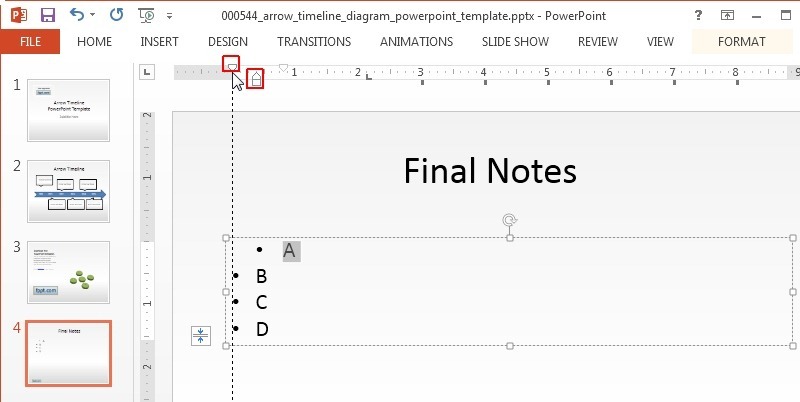
使用标尺网格线和指南
为了进一步帮助你的工作,你还可以启用网格线和指南 。 这些显示幻灯片的虚拟线,以帮助您根据更精确的空间限制调整您的内容。 您可以从更多我们的后了解在PowerPoint中使用网格线。